如何重新封装 Windows系统??
在ESXI VM模板制作中,我们一般安装好系统,并设定好所有标准化选项,之后进行系统封装,以便通过模板部署的虚拟机在首次启动时可以自动更新SID;如果此过程 中没有进行封装这个步骤,则通过模板部署的所有虚拟机SID号都一样,这样可能导致安全问题;所以,我们建议在做模板这个过程中,最后的封装步骤一定要进 行。下面我以图示的方式介绍系统封装过程:
一.Windows server 2003 封装
1. 从系统安装光盘找到SUPPORT 下TOOLS这个文件夹,提取其中 DEPLOY.CAB内的所有文件到C盘Sysprep文件夹;如下图: 
提取后的文件如下:
2. 运行其中的sysprep.exe,在跳出的警示中点“确定”,如下图 所示:
3. 在出项的警示窗口中点“确定”开始封装,大概15秒封装准备完成后,系统自动关机
4. 通过以上步骤后,就可以把此封装后的虚拟机转化为模板,之后就可以通过此模板部署虚拟机了;
部署后的虚拟机首次启动会自动更新SID,如下图:
5. 以上封装好的系统,首次启动会有对话框要求用户提供必要设定信息,如:主机名、区域语言设定等;对于批量部署虚拟机每台都手动输入肯定不方便,为此,微软提供自动应答文件,以便封装好的系统首次启动不需要用户手动输入信息,具体设定步骤如下:
1.)在运行封装之前,首先点击运行sysprep文件夹下的setupmgr.exe,有向导会指导您一步步完成自动应答文件的生成

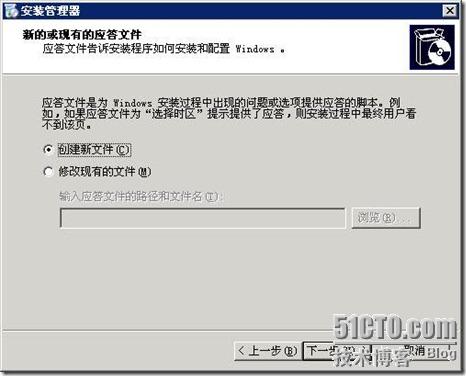
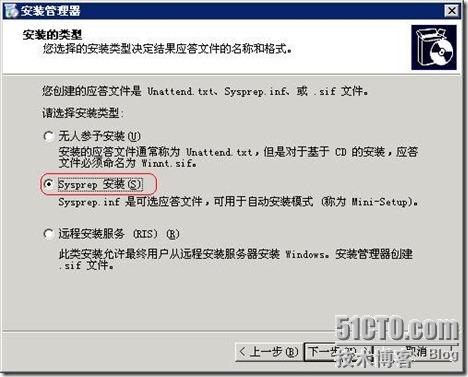

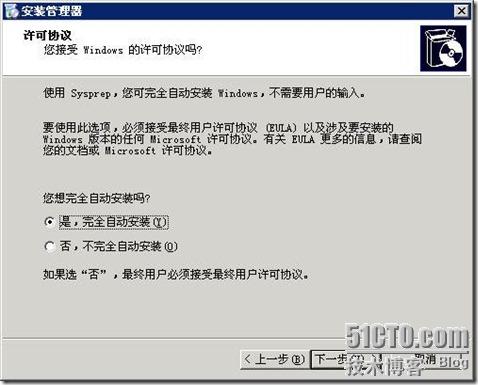
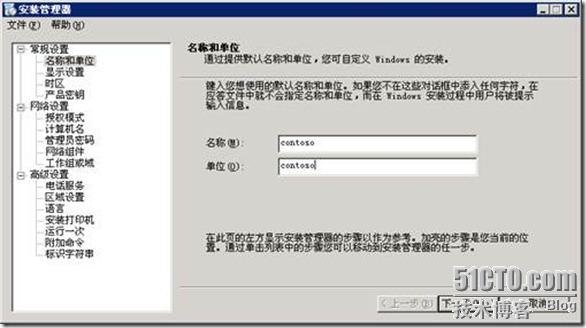
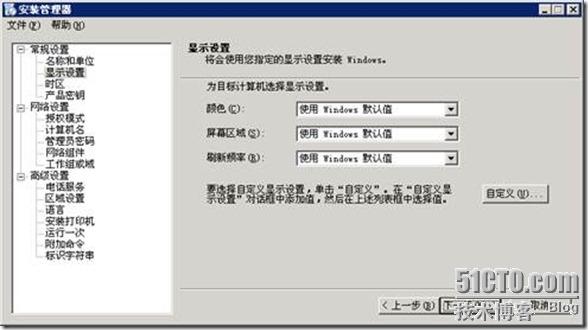
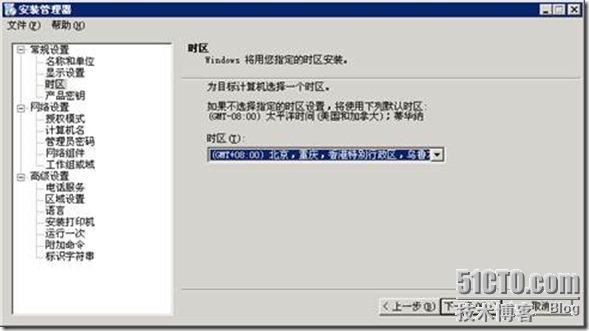
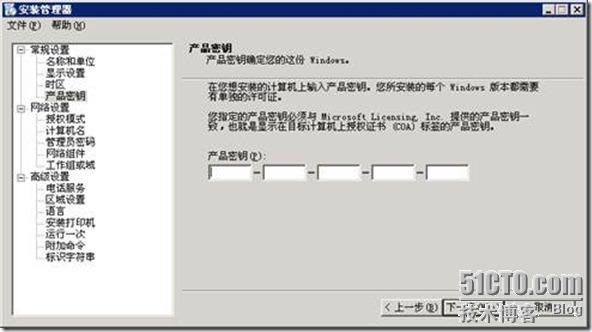
2.)之后的步骤,根据实际需求输入即可,此处就不抓图獒述了,全部输入完毕后,
结束向导,会在sysprep目录下生成一个叫sysprep.inf的应答文件,如下图: 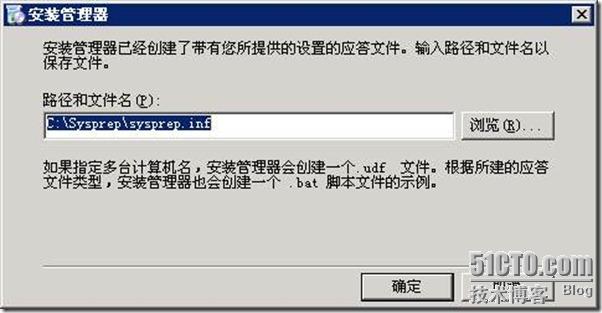


3.)自动应答文件生成后,就可以运行本文开始时的封装步骤了。
注:以上也实用于windows xp
二 .Windows 2008封装(同样实用于Windows 7)
1. Windows 2008的封装工具位于C:\Windows\System32\sysprep 下,不需要安装光盘,如下图:
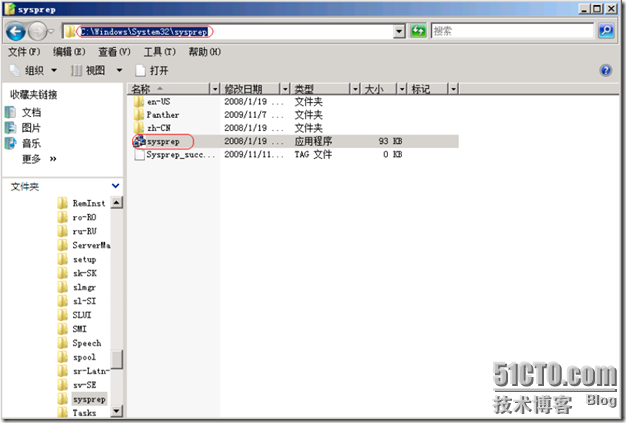
2. 双击运行其中的sysperp,如下图,选择“OOBE”和下面的“通用”,确定后开始封装,结束后会自动关机;
3. 到此封装完毕。
注: windows系统SID查看命令: 开始-----cmd----whoami /user
本文转自pizibaidu 51CTO博客,原文链接:http://blog.51cto.com/pizibaidu/1712359,如需转载请自行联系原作者










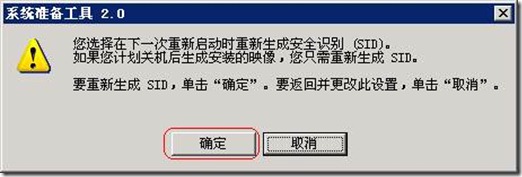


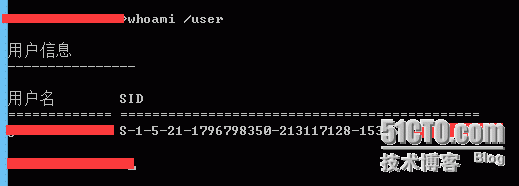














 322
322











 被折叠的 条评论
为什么被折叠?
被折叠的 条评论
为什么被折叠?








